إشعار
يمكنك تكوين العديد من الإشعارات في نظامك لتذكيرك بالأنشطة المهمة.
- تاريخ الانتهاء من المهمة.
- تاريخ التسليم المتوقع لأمر المبيعات.
- تاريخ الدفع المتوقع.
- تذكير بالمتابعة.
- في حالة استلام أو إرسال طلب أكبر من قيمة معينة.
- إشعار انتهاء العقد.
- إكمال/تغيير حالة المهمة.
للوصول إلى إعداد الإشعارات، انتقل إلى:
الصفحة الرئيسية > الإعدادات > الإشعارات
1. إعداد تنبيه
لإعداد إشعار:
- حدد نوع المستند الذي تريد مشاهدة التغييرات عليه.
- حدد الأحداث التي تريد مشاهدتها ضمن إرسال التنبيه. الأحداث هي:
- جديد: عند إنشاء مستند جديد من النوع المحدد.
- حفظ/إرسال/إلغاء: عند حفظ مستند من النوع المحدد أو إرساله أو إلغاؤه.
- الأيام السابقة/الأيام التالية: قم بتشغيل هذا التنبيه قبل بضعة أيام من التاريخ المرجعي أو بعده. لتعيين الأيام، قم بتعيين الأيام السابقة أو اللاحقة. يمكن أن يكون هذا مفيدًا في تذكيرك بتواريخ الاستحقاق القادمة أو تذكيرك بمتابعة بعض العملاء المحتملين لعروض الأسعار.
- تغيير القيمة: عندما تتغير قيمة معينة في النوع المحدد.
- الطريقة: يرسل إشعارًا عند تشغيل طريقة معينة. على سبيل المثال: قبل_إدراج.
- مخصص: أرسل إشعارًا إلى حساب البريد الإلكتروني المحدد.
- قم بتعيين شروط إضافية إذا لزم الأمر.
- قم بتعيين مستلمي هذا التنبيه. يمكن أن يكون المستلم إما حقلاً للمستند أو قائمة بعناوين البريد الإلكتروني الثابتة.
- قم بتأليف الرسالة.
- احفظ.
1.1 تحديد الموضوع
يمكنك استرجاع البيانات الخاصة بحقل معين باستخدام doc.[field_name]. لاستخدامه في موضوعك/رسالتك، يجب عليك إحاطته بـ {% Raw %}{{ }}{% endraw %}. وتسمى هذه العلامات جينجا. على سبيل المثال، للحصول على اسم مستند، يمكنك استخدام {% Raw %}{{ doc.name }}{% endraw %}. يرسل المثال التالي بريدًا إلكترونيًا حول حفظ مهمة بالموضوع، "تم إنشاء المهمة ####"
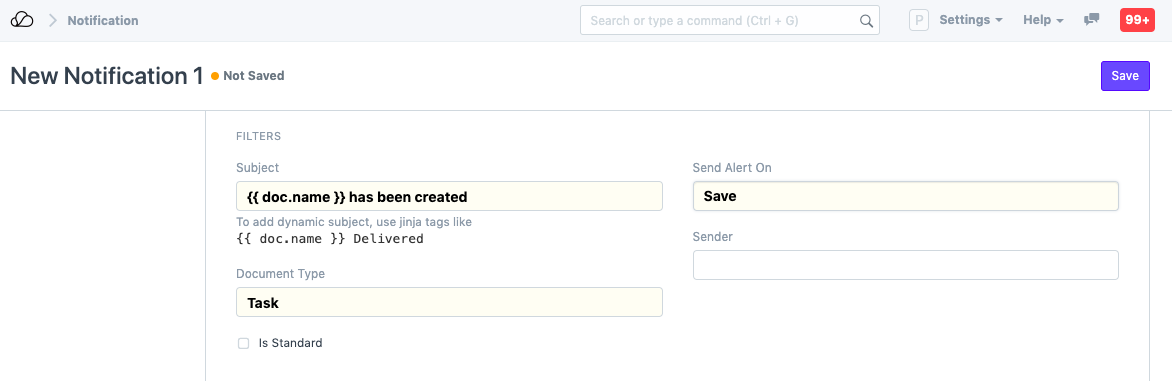
1.2 شروط الإعداد
تتيح لك الإشعارات ضبط الشروط وفقًا للبيانات الميدانية الموجودة في مستنداتك. على سبيل المثال، إذا كنت تريد تلقي بريد إلكتروني إذا تم حفظ العميل المحتمل كـ "مهتم" كحالته، فقم بوضع doc.status == "مهتم" في مربع نص الشروط. يمكنك أيضًا تعيين شروط أكثر تعقيدًا من خلال دمجها مع عامل التشغيل و أو أو.
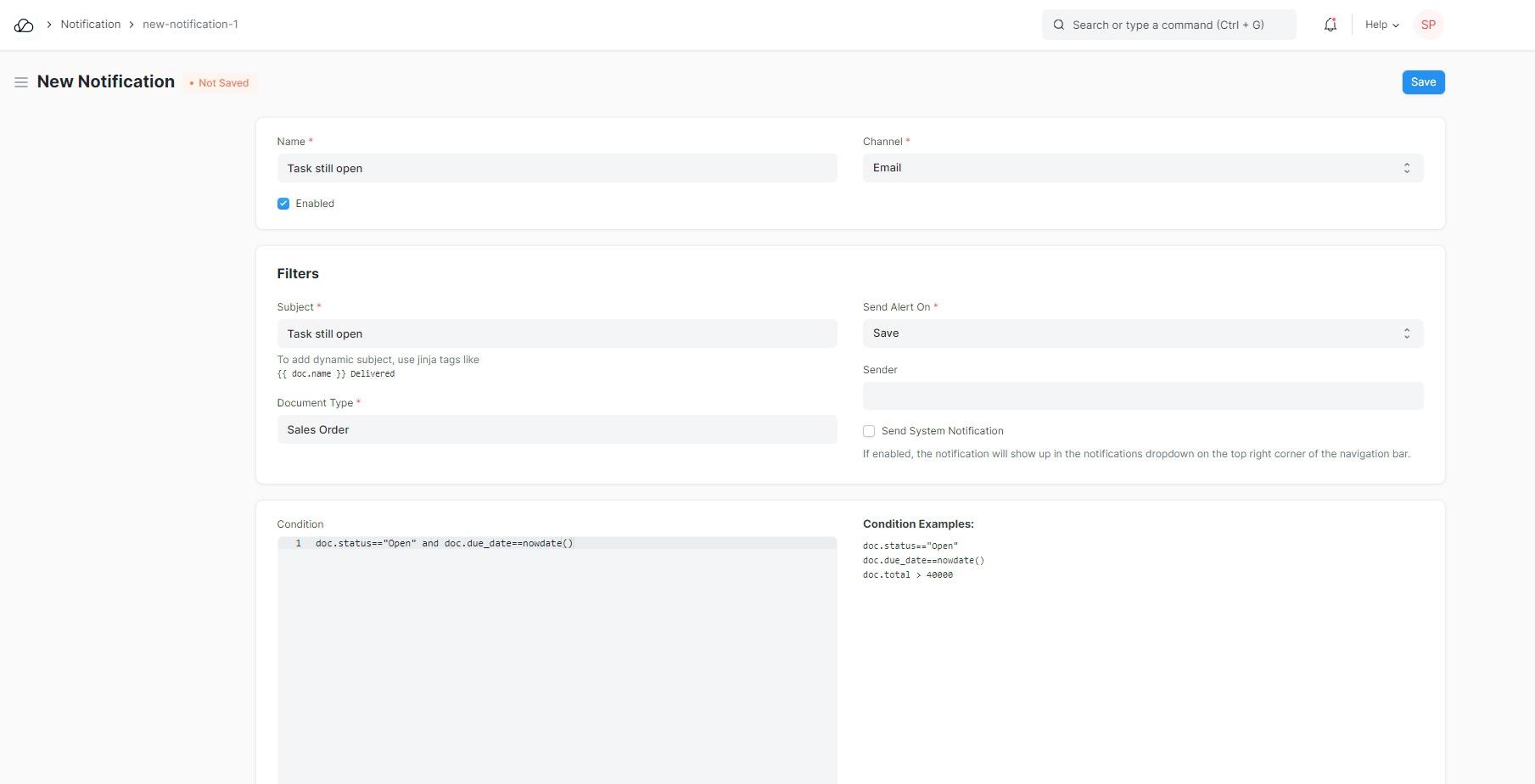
سيرسل المثال أعلاه إشعارًا عند حفظ مهمة بالحالة "مفتوحة" و"تاريخ الانتهاء المتوقع" للمهمة هو التاريخ الموجود في التاريخ الذي تم حفظها فيه أو قبله.
1.3 إعداد الرسالة
يمكنك استخدام علامات Jinja ({% Raw %}{{ doc.[field_name] }}{% endraw %}) وعلامات HTML في مربع نص الرسالة.
{% خام %<h3>تأخر الطلب</h3>
<p>لقد تجاوزت المعاملة {{ doc.name }} تاريخ الاستحقاق. يرجى اتخاذ الإجراءات اللازمة.</p>
<!--إظهار التعليق الأخير -->
{% إذا كانت التعليقات %}
آخر تعليق: {{ comments[-1].comment }} بواسطة {{ comments[-1].by }}
{٪ إنهاء إذا ٪}
<h4>التفاصيل</h4>
<ul>
<li>العميل: {{ doc.customer }}
</li><li>المبلغ: {{ doc.total_amount }}
</li></ul>{% أندراو %}
1.4 تحديد القيمة بعد ضبط التنبيه
في بعض الأحيان للتأكد من عدم إرسال الإشعار عدة مرات، يمكنك تحديد خاصية مخصصة (عبر نموذج التخصيص) مثل "تم إرسال الإشعار" ثم تعيين هذه الخاصية بعد إرسال التنبيه عن طريق تعيين تعيين الخاصية بعد التنبيه مجال.
ثم يمكنك استخدام ذلك كشرط في قواعد الشرط لضمان عدم إرسال رسائل البريد الإلكتروني عدة مرات
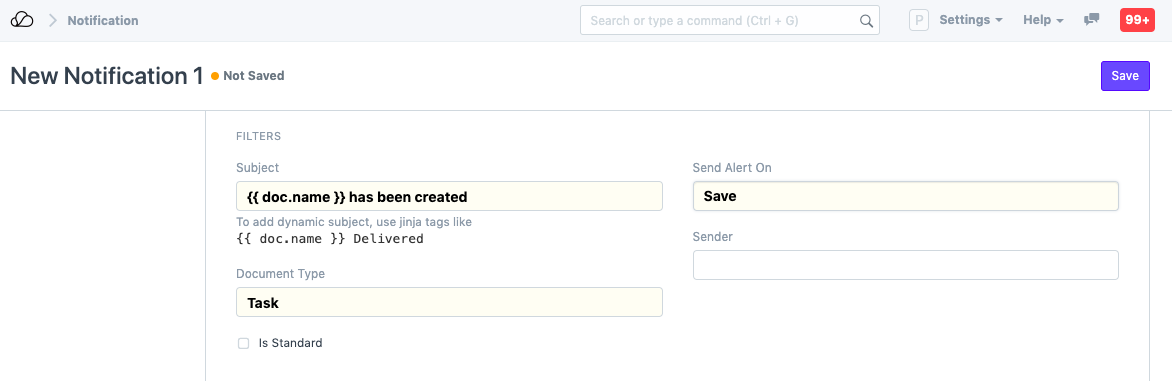
1.5 مثال
- تحديد المعايير
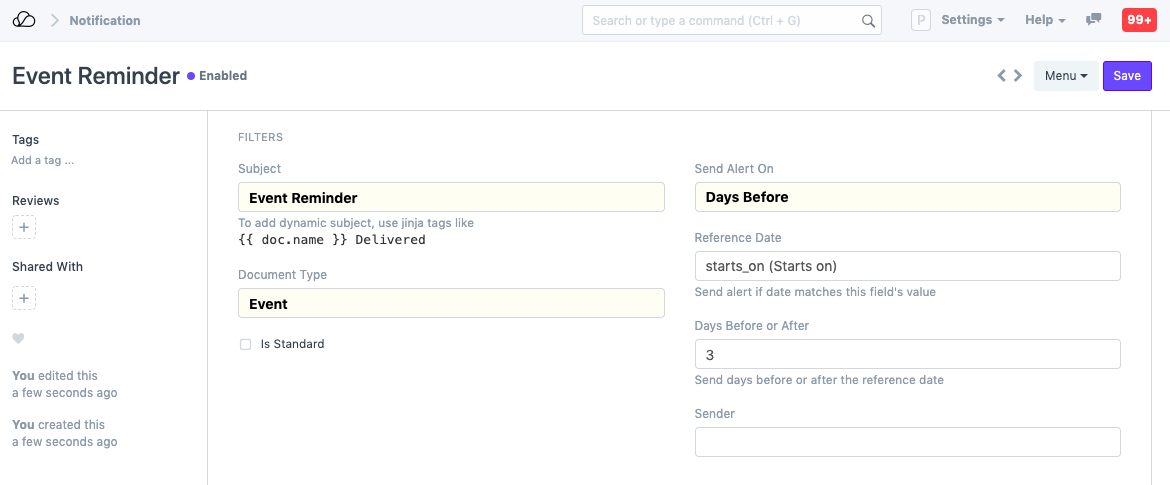 2. تحديد المستلمين والرسالة
2. تحديد المستلمين والرسالة
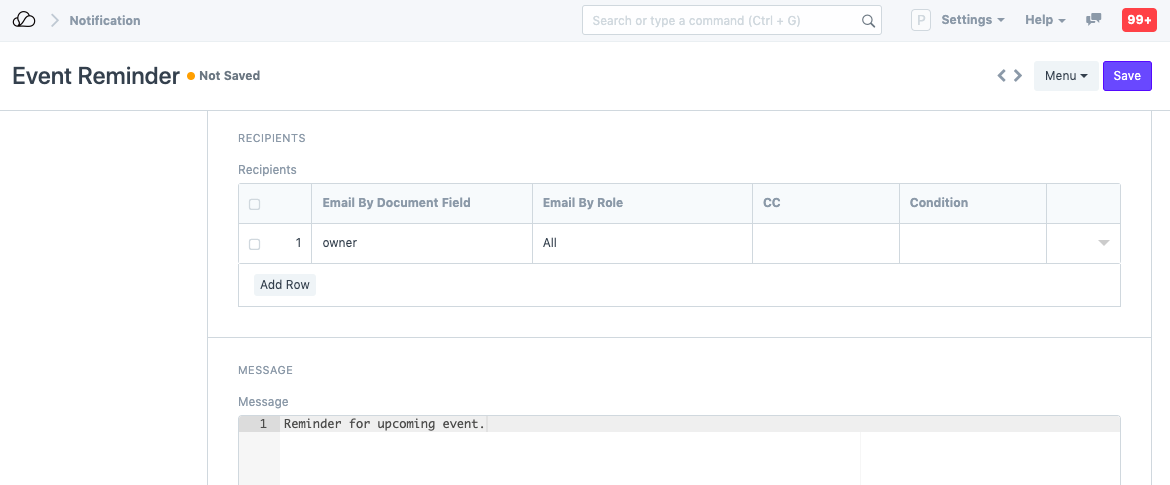
2. إشعارات الركود
إذا كنت تفضل إرسال إشعاراتك إلى قناة Slack مخصصة، فيمكنك أيضًا اختيار الخيار "Slack" في خيارات القناة وتحديد عنوان URL المناسب لـ Slack Webhook.
2.1 عنوان URL لـ Slack Webhook
عنوان URL لـ Slack webhook هو عنوان URL يشير مباشرةً إلى قناة Slack.
لإنشاء عناوين URL للخطاف على الويب، تحتاج إلى إنشاء تطبيق Slack جديد:
- انتقل إلى https://api.slack.com/slack-apps.
- انقر على "إنشاء تطبيق Slack".
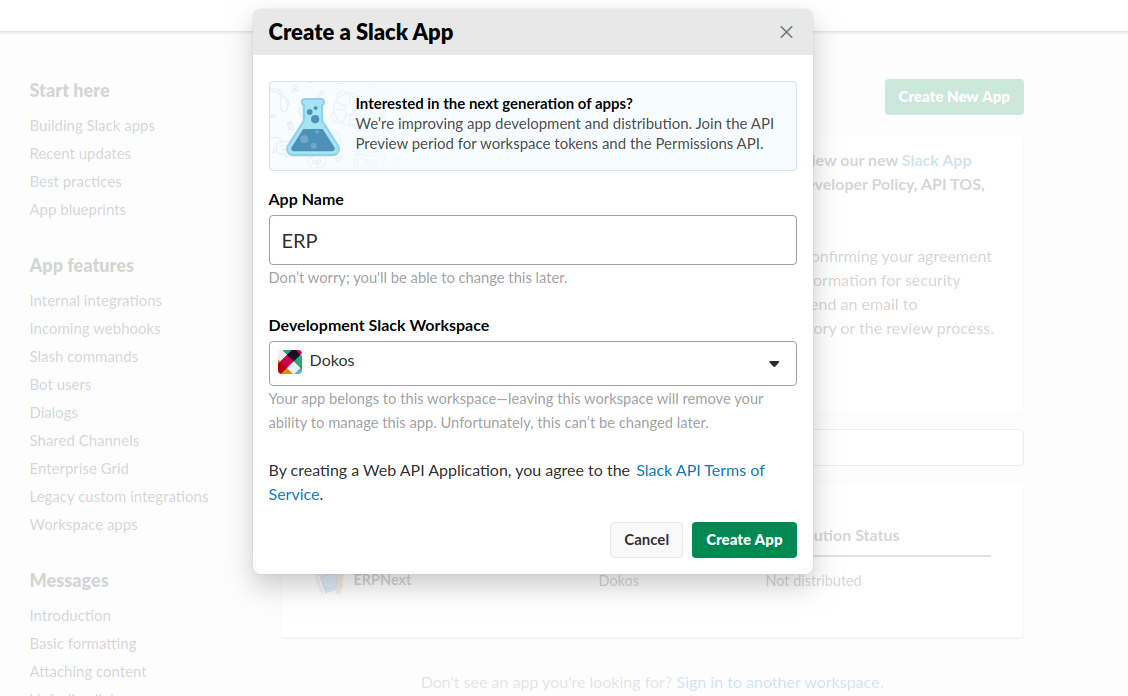 3. قم بتسمية تطبيقك واختر مساحة العمل المناسبة. بمجرد إنشاء تطبيقك، انتقل إلى قسم "Webhooks الوارد" وأضف Webhook جديدًا إلى Workspace.
3. قم بتسمية تطبيقك واختر مساحة العمل المناسبة. بمجرد إنشاء تطبيقك، انتقل إلى قسم "Webhooks الوارد" وأضف Webhook جديدًا إلى Workspace.
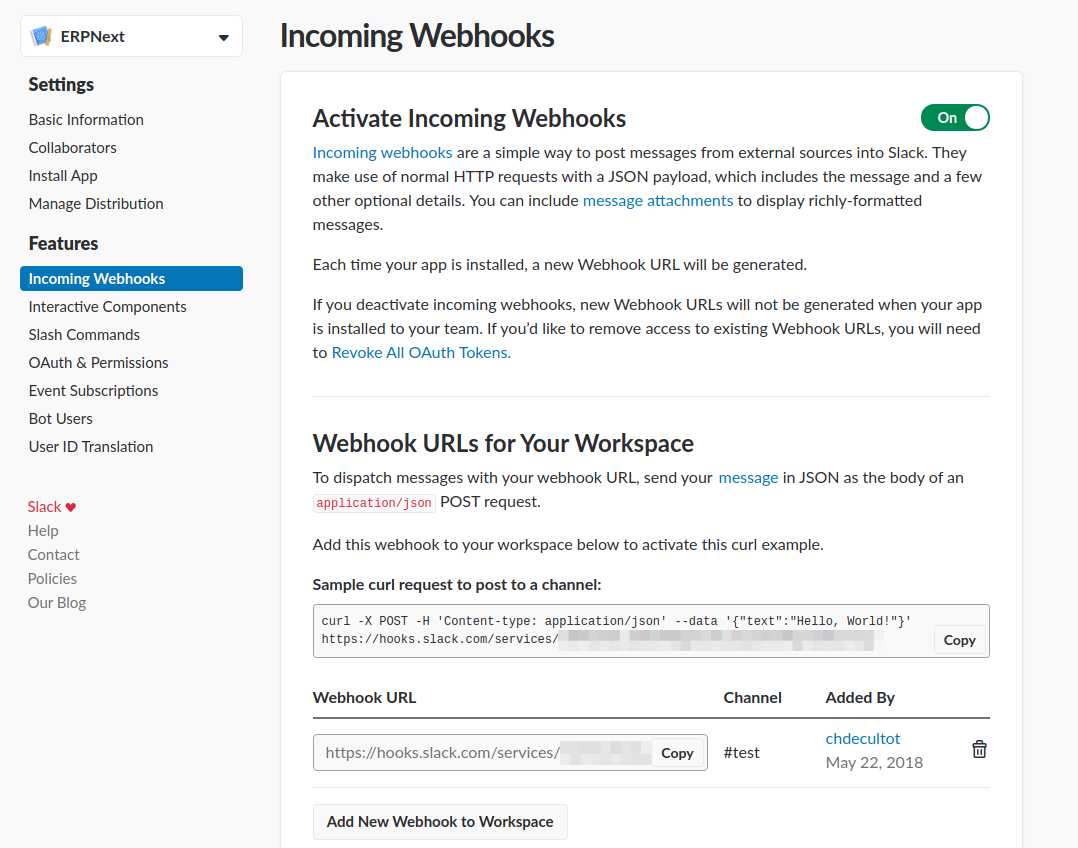 4. انسخ الرابط الذي تم إنشاؤه، وارجع إلى OneOfficeERP واستخدمه لإنشاء عنوان URL جديد لـ Slack Webhook في عمليات التكامل > Slack Webhook URL.
4. انسخ الرابط الذي تم إنشاؤه، وارجع إلى OneOfficeERP واستخدمه لإنشاء عنوان URL جديد لـ Slack Webhook في عمليات التكامل > Slack Webhook URL.
 5. حدد Slack وقناة Slack الخاصة بك في حقول القناة وقناة Slack ضمن الإشعار الخاص بك
5. حدد Slack وقناة Slack الخاصة بك في حقول القناة وقناة Slack ضمن الإشعار الخاص بك
2.2 تنسيق الرسالة
على عكس رسائل البريد الإلكتروني، لا يسمح Slack بتنسيق HTML.
بدلاً من ذلك، يمكنك استخدام تنسيق تخفيض السعر: Slack Documentation
مثال: {% خام %}الطلب متأخر
لقد تجاوزت المعاملة {{ doc.name }} تاريخ الاستحقاق. يرجى اتخاذ الإجراء اللازم.
{% إذا كانت التعليقات %}
آخر تعليق: {{ comments[-1].comment }} بواسطة {{ comments[-1].by }}
{٪ إنهاء إذا ٪}
*تفاصيل*
• العميل: {{ doc.customer }}
• المبلغ: {{ doc.grand_total }}
{% أندراو %}
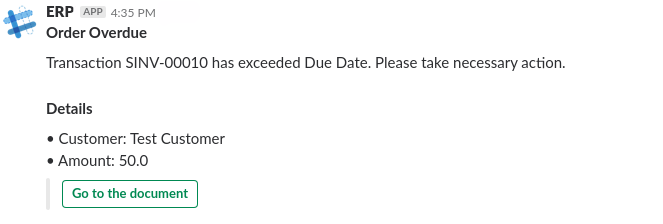
3. إشعارات النظام
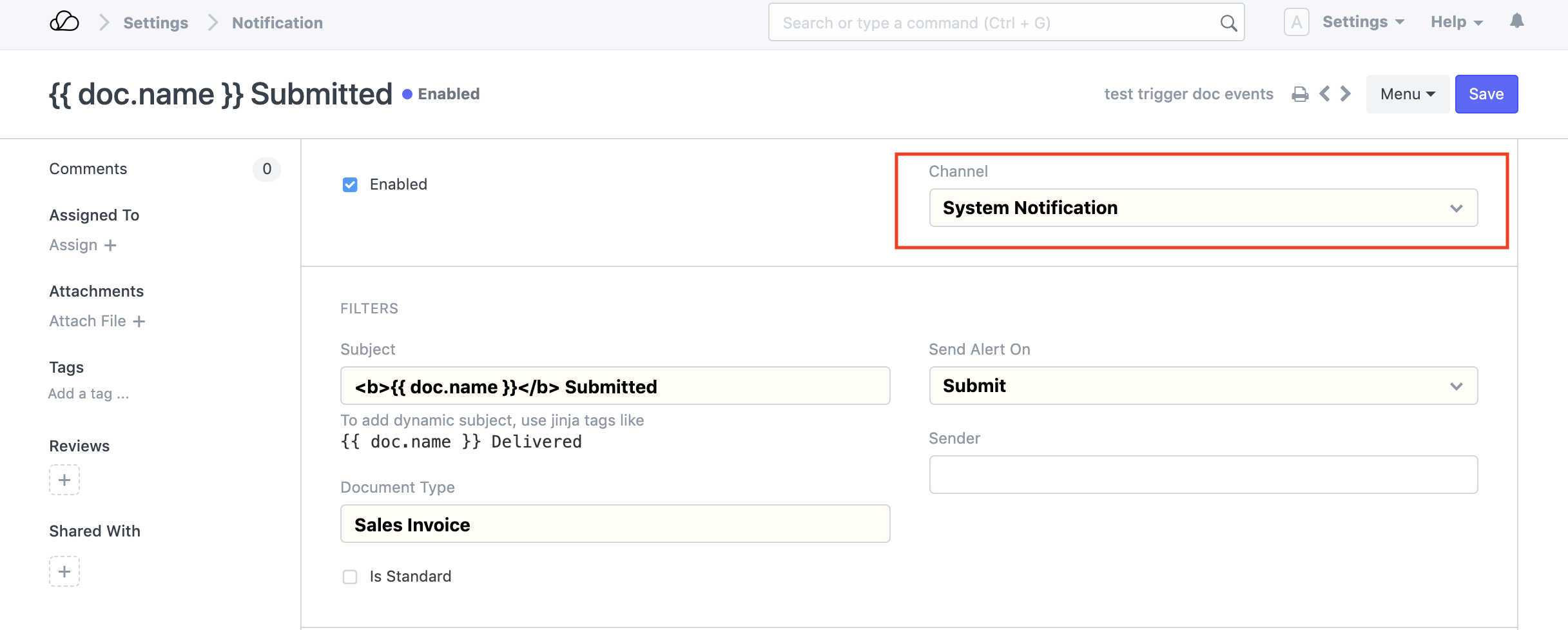
سيؤدي اختيار هذه القناة إلى إرسال إشعار النظام عند تشغيل الإشعار، بدلاً من البريد الإلكتروني أو إشعار Slack.
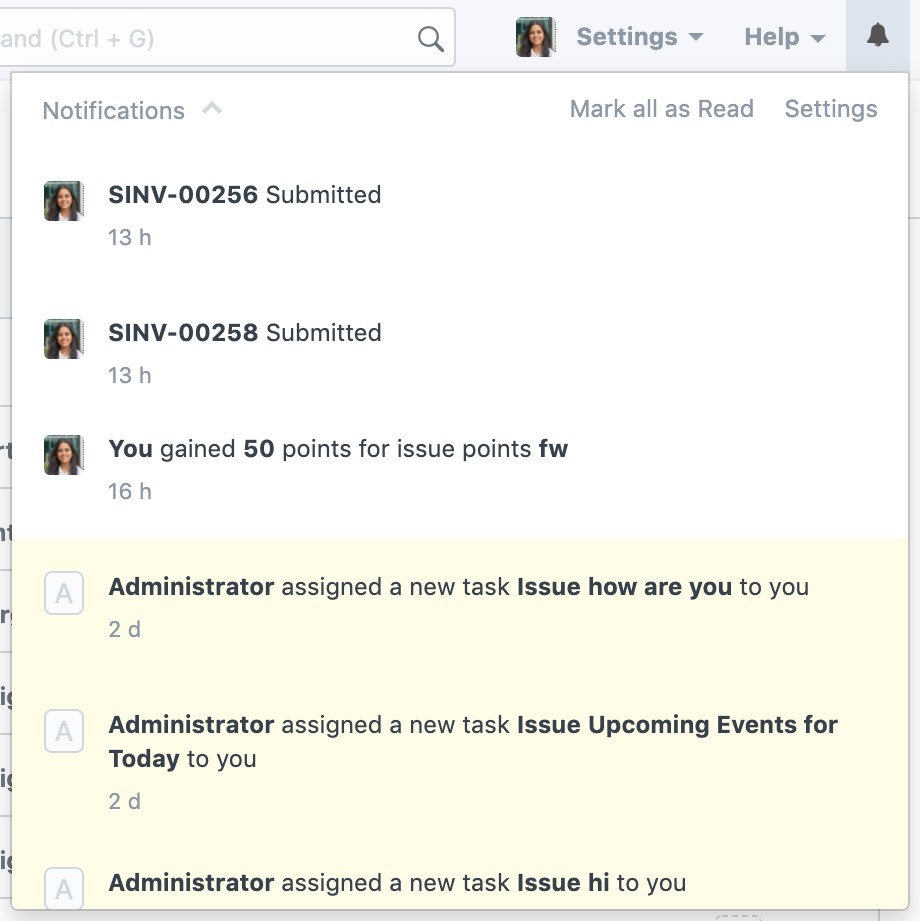
يؤدي النقر فوق مسارات الإشعارات إلى مستند سجل الإشعارات الذي يحتوي على الموضوع الذي تم تكوينه والرسالة بالإضافة إلى الملف المرفق، في حالة تعيين إرفاق طباعة:
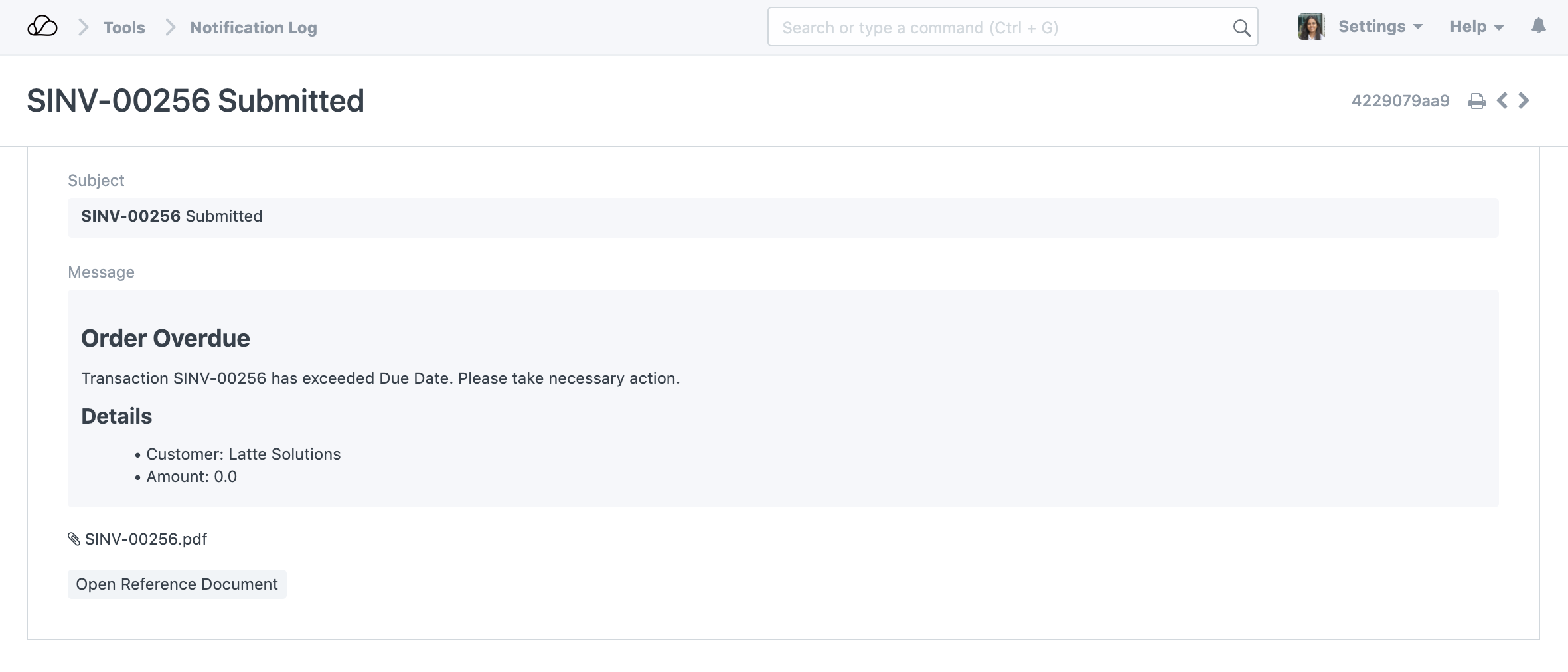
إذا كانت تنبيهات البريد الإلكتروني/Slack وإشعارات النظام مطلوبة، فيمكن تعيين القناة الرئيسية كبريد إلكتروني أو Slack ويمكن تحديد هذا الخيار:
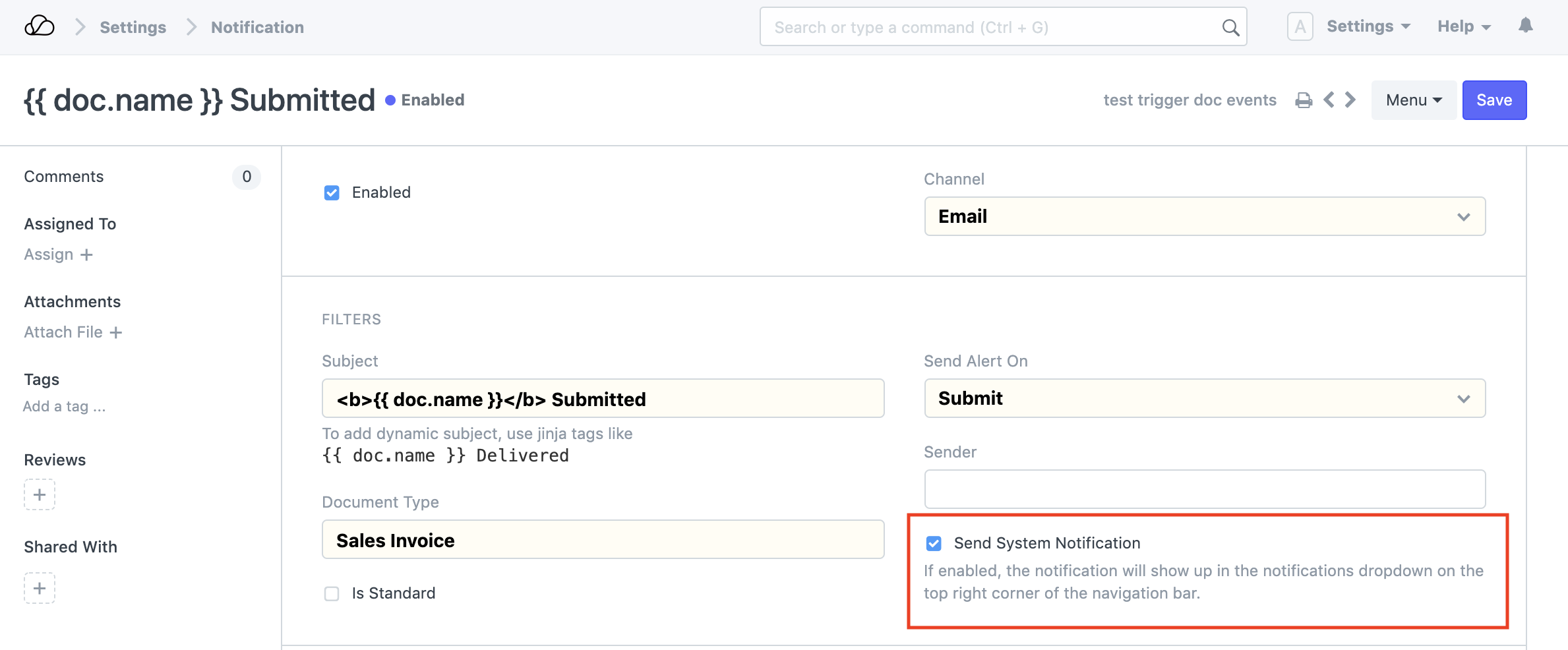
4. واتساب
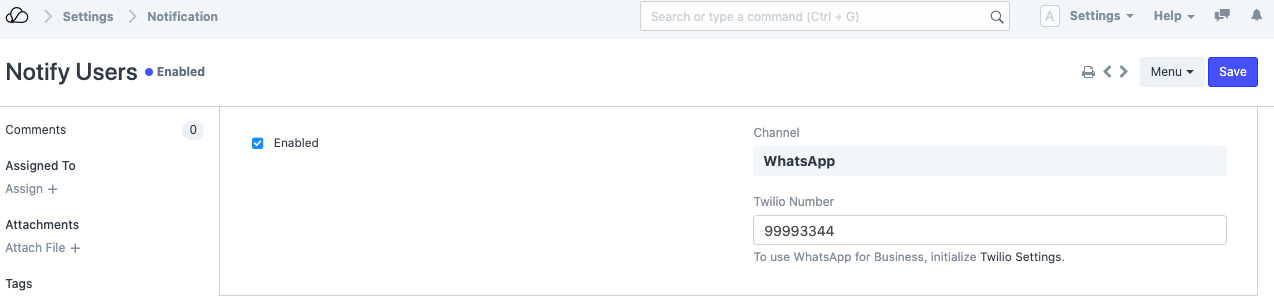
إذا كنت تفضل إرسال إشعاراتك إلى رقم WhatsApp، فيمكنك أيضًا اختيار خيار "WhatsApp" في خيارات القناة وتحديد رقم Twilio المناسب. يمكن إضافة أرقام Twilio إلى إعدادات Twilio. لا يمكن إرسال رسائل WhatsApp إلا إلى الأرقام التي تحتوي على رموز البلد.

4.1 إعدادات تويليو
لتكوين إعدادات Twilio، تحتاج أولاً إلى الحصول على بيانات اعتماد Twilio من إعدادات حساب حساب Twilio الخاص بك. يمكنك فقط إضافة أرقام الهواتف التي تم تنشيطها في حساب Twilio الخاص بك من خلال الوصول إلى WhatsApp.
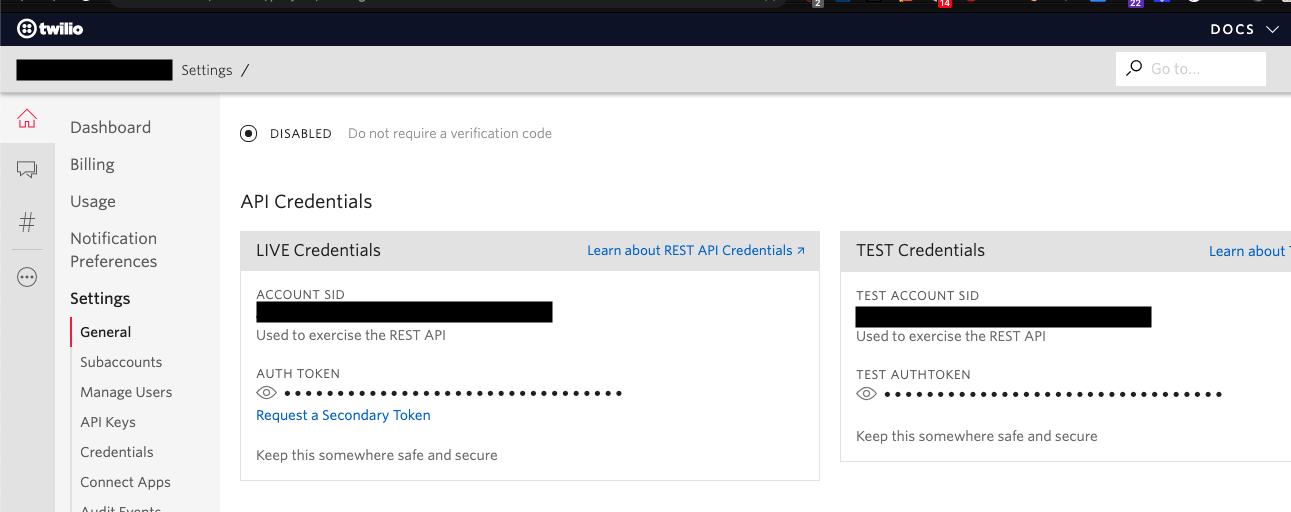
4.2 تنسيق الرسالة
يسمح WhatsApp لمستخدميه بإرسال نماذج الرسائل التي تمت الموافقة عليها مسبقًا إلى عملائك فقط. قد يؤدي عدم القيام بذلك إلى فرض قيود على حساب Twilio الخاص بك.

5. الرسائل القصيرة
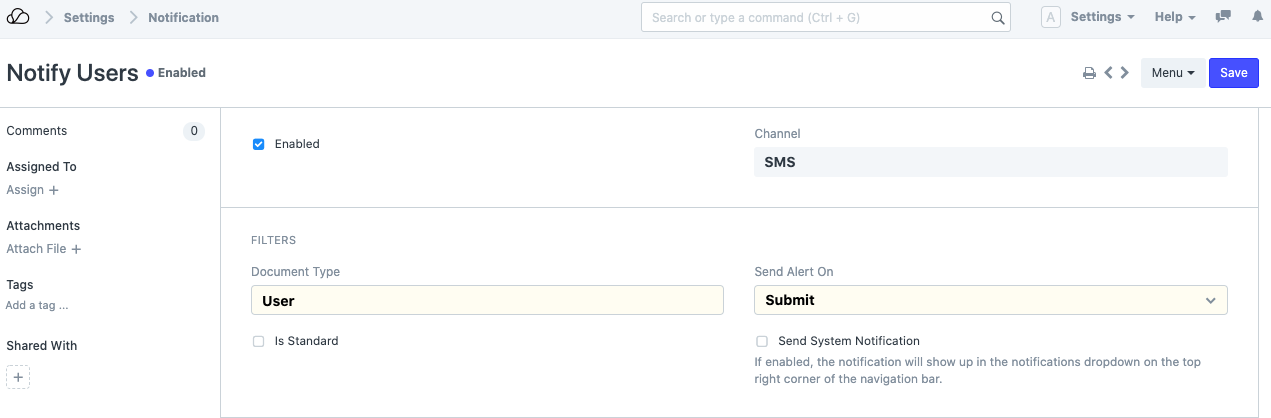
لاستخدام هذه القناة، ستحتاج إلى إكمال تكوين إعدادات الرسائل القصيرة.